SolidWorks如何通过自顶向下设计手机外壳 1?
1、一级控件为二级控件提供原始模型,同时确定了产品的整体外观形状。
打开SolidWorks,新建一个零件模型。在前视基准面绘制草图,创建凸台-拉伸1,如图所示。
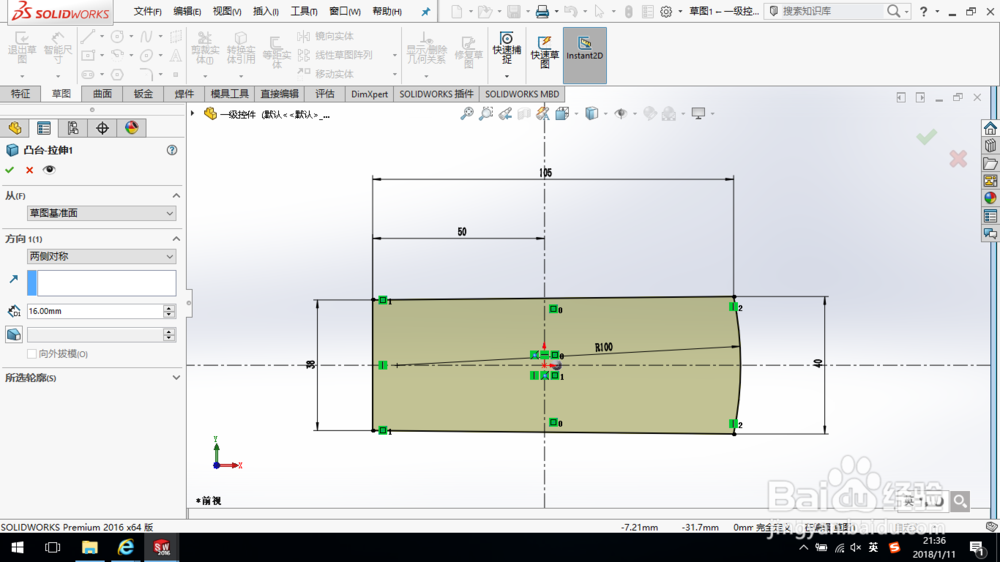
2、先后创建拔模和圆角特征,如图所示。
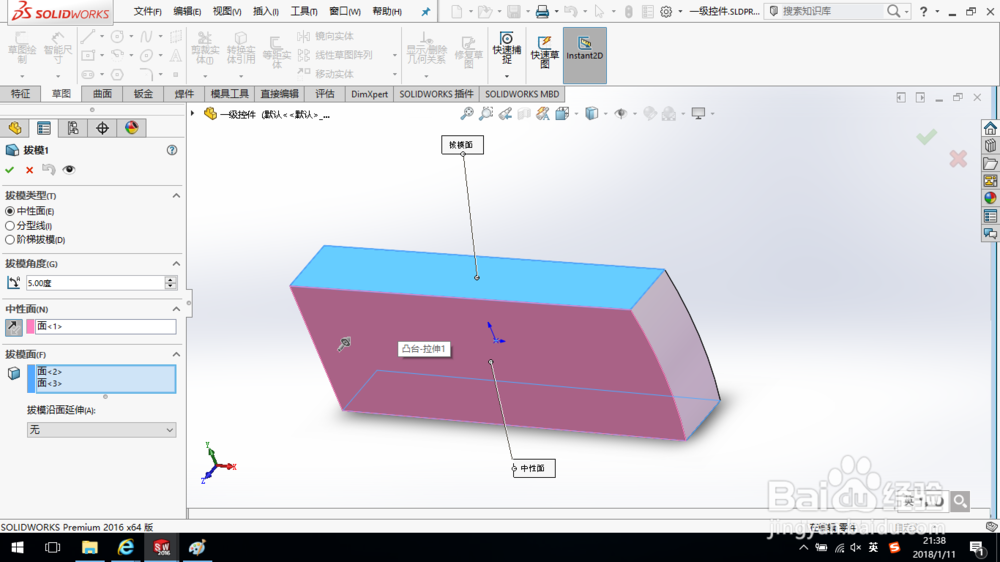



3、先后创建切除、倒角和圆角特征,如图所示。
至此,产品的整体外观创建完成。
接下来创建曲面用以分割模型。
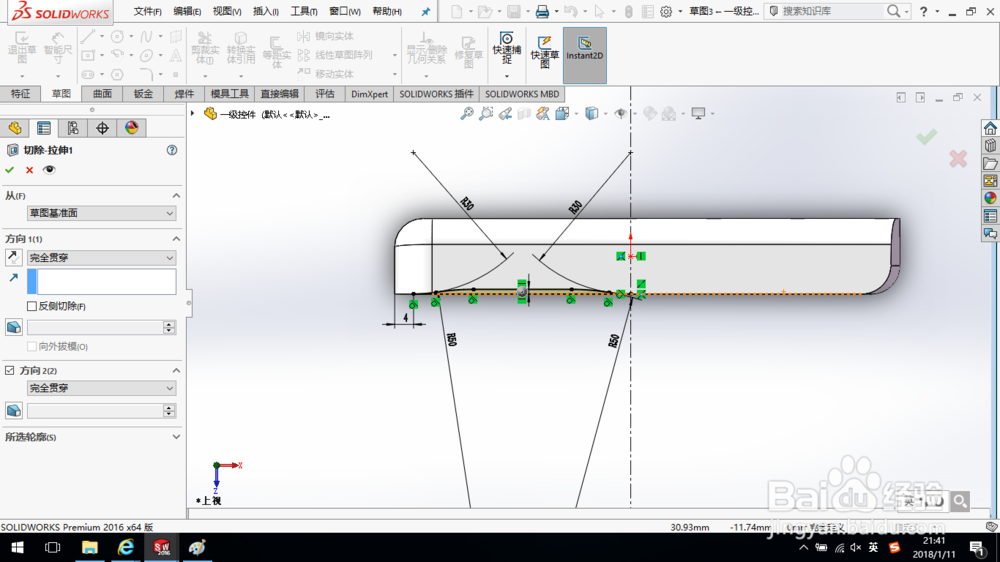



4、创建曲面-拉伸1,如图所示。


5、创建曲面-拉伸2,如图所示。


6、创建曲面剪裁,如图所示。

7、为曲面创建圆角,如图所示。
至此,一级控件创建完成,保存模型。

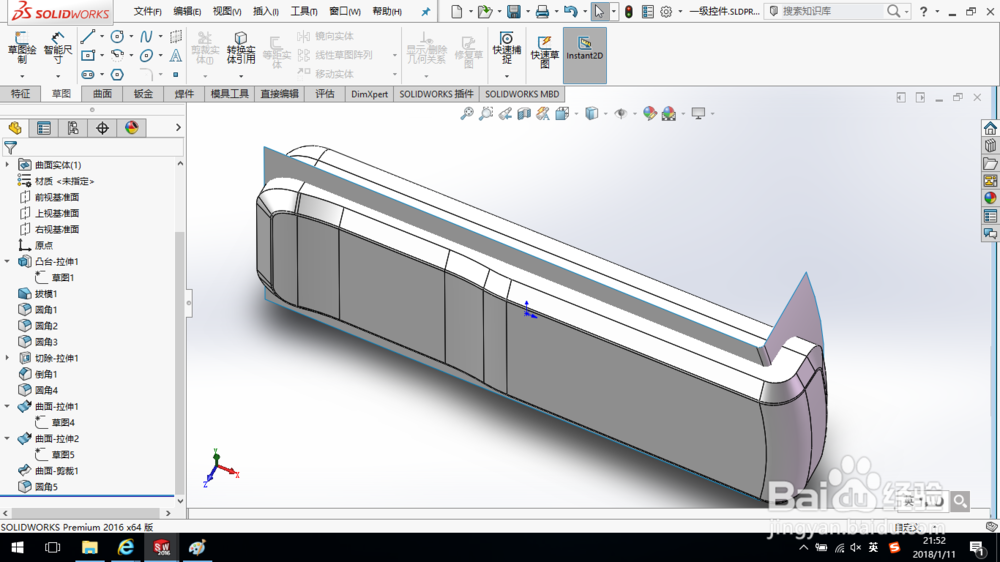
声明:本网站引用、摘录或转载内容仅供网站访问者交流或参考,不代表本站立场,如存在版权或非法内容,请联系站长删除,联系邮箱:site.kefu@qq.com。
阅读量:131
阅读量:32
阅读量:158
阅读量:67
阅读量:193